IMPORTANT À NOTER: Les dates d’admission, d’hospitalisation et de sortie doivent être des dates réelles. Ces dates sont utilisées pour toutes les données partagées avec nos partenaires externes comme l’OMVQ et l’AVMA. Les erreurs dans ces entrées pourront poser des problèmes majeurs. SVP prendre le temps de vous assurer que les dates exactes sont correctement entrées.
Une pré-admission / visite peut avoir plusieurs statuts. Cet article explique uniquement les statuts suivant l’ouverture initiale de la visite.
Admis
Lors de l’ouverture de la visite, Admis est le statut assigné à la visite par le système. Un cas admis est un cas d’entrée-sortie la même journée.
Si vous noter une erreur dans la date d’admission (par exemple, si le dossier a été ouvert le lendemain), vous pouvez le corriger. Faire un clique de droit sur la ligne avec la date de la visite et, choisir l’option «Modifier détails de la visite» disponible dans l’options «Admin».
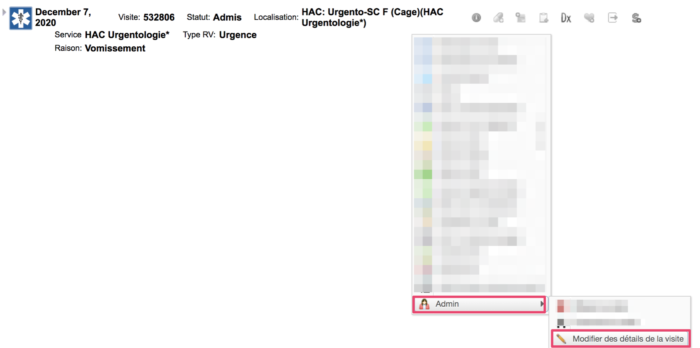
Dans la fenêtre qui s’ouvre, changer la date pour «Admis» et cliquer sur le bouton Sauvegarder.
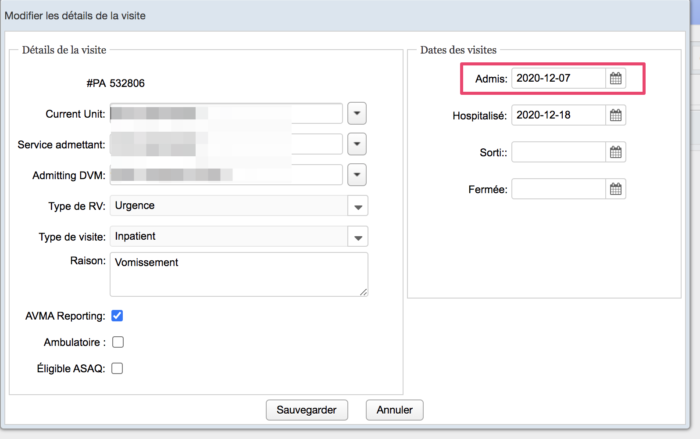
Hospitalisé
Si un cas reste au CHUV pour la nuit (ou plusieurs nuits), vous devez changer le statut de la visite vers Hospitalisé. Cliquer sur le bouton «Hospitaliser patient» sur la ligne avec la date de la visite. Si ce n’est pas disponible, c’est que le statut a déjà été assigné.

La date inscrite pour la date d’hospitalisation est la date où vous avez poussez ce bouton. Si le cas a été hospitalisé avant aujourd’hui, vous devez également corriger la date. Faire un clique de droit sur la ligne avec la date de la visite et, choisir l’option «Modifier détails de la visite» disponible dans l’options «Admin»
Dans la fenêtre qui s’ouvre, changer la date pour «Hospitalisé» et cliquer sur le bouton Sauvegarder.
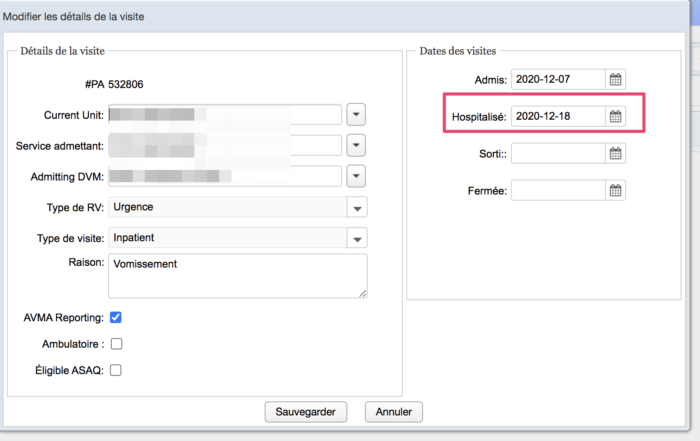
Sorti
En fin de la visite, vous devriez changer le statut de la visite vers «Sorti» et inscrire la bonne date de sortie.
1 – Cliquer sur le bouton «Sortir le patient (congé)». Cette étape est également obligatoire pour retirer le mot «ÉBAUCHE» de vos congés.

2 – Dans la fenêtre qui s’ouvre
- a – Par défaut, le statut de l’animal est «Normal(e)». Vous devez le changer si ce n’est pas le cas, par exemple si l’animal est mort.
- b – Date/heure de congé est la date et heure où vous avez poussez le bouton. Vous devez le changer vers la bonne date/heure. Vous pouvez changer le statut vers sorti et mettre une date future si le ramassage sera fait le lendemain, ou autre.
- c – DMV sortie sera le vétérinaire traitant par défaut. S’il cela doit être un autre vétérinaire, vous pouvez changer le nom ici, sans changer le vétérinaire traitant.
- d – Vous pouvez également ajouter une «tâche» de ramassage ou besoin R.V. sur l’horaire pour communiquer avec le secrétariat si cela s’applique. Quand l’option est sélectionnée, les détails dans ce bloc seront alors visibles.
- Planifier un ramassage sera ajouté comme une tâche dans la section Ramassages planifiés sur l’horaire du service et, il sera visible au début de la visite sur l’écran patient. Vous devez:
- Choisir l’horaire où la tâche doit être ajoutée. Par défaut le système sélectionne l’horaire où le rendez-vous a été pris lors de la pré-admission. Vous pouvez le changer selon vos besoins.
- Ajouter la Date et heure du ramassage: Si connue, mettre la date et l’heure précises. Si vous ne connaissez pas l’heure précise, inscrire 8h du matin et mettre les détails dans la boite de commentaire.
- Description: Peut être vide. Si quelque chose y est inscrit, ce sera visible dans le champ description sur l’horaire
- Commentaires: Mettre des précisions dans ce champ. Vous devez au moins fournir le nom et un # de téléphone pour la personne à contacter lors de l’arrivé du client pour le ramassage. Vous pouvez également écrire d’autres précisions (par exemple le nom du transporteur, la plage où le client risque de venir (entre 10h et midi à titre d’exemple)).
- Indiquer «besoin R.V.» créer une nouvelle pré-admission et inscrit sur la liste de «Besoin R.V.» sur l’horaire du service.
- Choisir l’horaire appropriée pour la nouvelle visite. Vous pouvez choisir un horaire qui n’est pas associé avec le service traitant de la visite en cours au besoin. Par exemple, un cas d’urgentologie qui doit avoir un RV pour cardiologie, vous pouvez choisir l’horaire de Cardiologie.
- Choisir le type de RV désiré. Les choix sont variables par service.
- Inscrire la Date approximative et heure. La date determine à partir de quand la tâche sera visible sur l’horaire. Mettre la date d’aujourd’hui si vous désirez la prochaine visite disponible. L’heure est techniquement obligatoire, mais n’est pas utilisé. Inscrire 10h.
- Raison de la visite est la raison de la visite pour la nouvelle pré-admission. Metre la bonne raison pour la visite
- Utiliser la boite de commentaire pour communiquer les détails au secrétariat/autres membres de l’équipe du service au besoin.
- Planifier un ramassage sera ajouté comme une tâche dans la section Ramassages planifiés sur l’horaire du service et, il sera visible au début de la visite sur l’écran patient. Vous devez:
- e – Choisir cette option si vous voulez retirer le patient du recensement tout de suite. Si vous oublier de le faire, l’animal sera retirer du recensement automatiquement avant le prochain traitement de la facturation du recensement.
- f – Si le vétérinaire veux garder le cas dans sa liste de cas sur l’écran «Mes visites ouvertes», sélectionner cette option. Elle n’est pas sélectionnée par défaut.
- g – Cliquer le bouton «Sorti» pour changer le statut et créer les tâches (si cela s’applique)
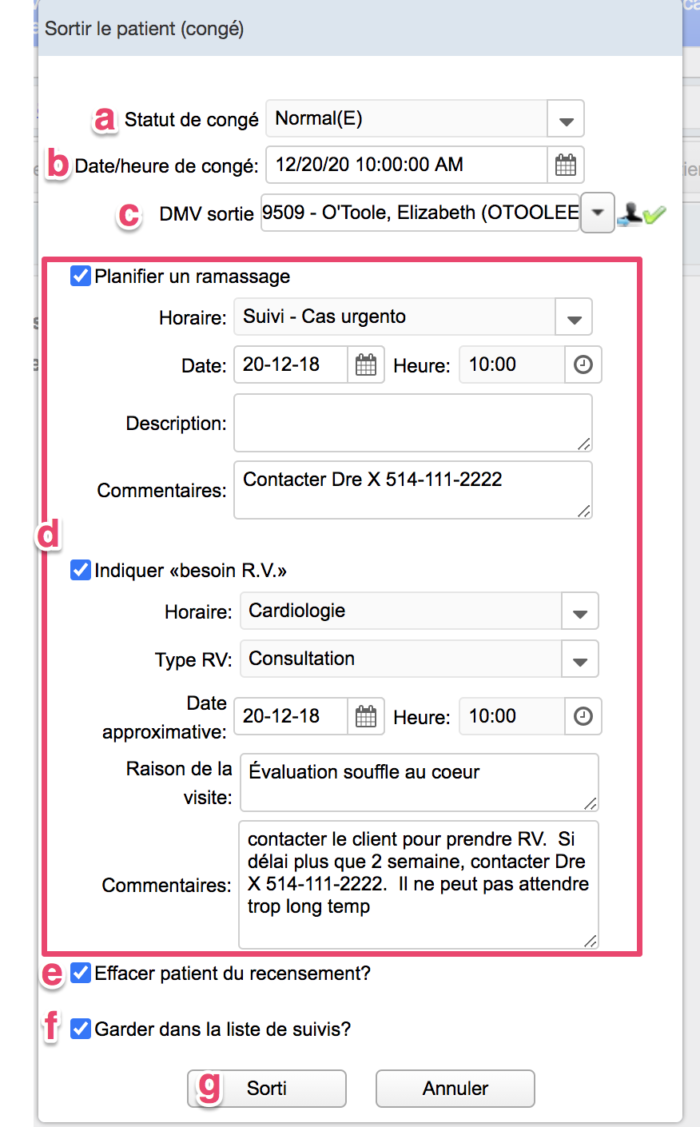
N. B. Vous pouvez dé-faire la sortie d’un animal si fait par erreur, ou si l’état de l’animal a changer de façon à ce qu’il ne puisse pas sortir comme prévu. Retourner sur la ligne avec la date de la visite et cliquer sur l’option «Dé-faire sorti» pour remettre le statut vers «Hospitalisé».

Vous pouvez également cliquer sur le bouton «Re-admettre le patient».

Si vous avez planifié un ramassage, ne pas oublier d’annuler la tâche. Cliquer a nouveau sur l’icône Sortir patient (congé) pour accéder à la tâche ramassage et cliquer sur le x rouge à côté.
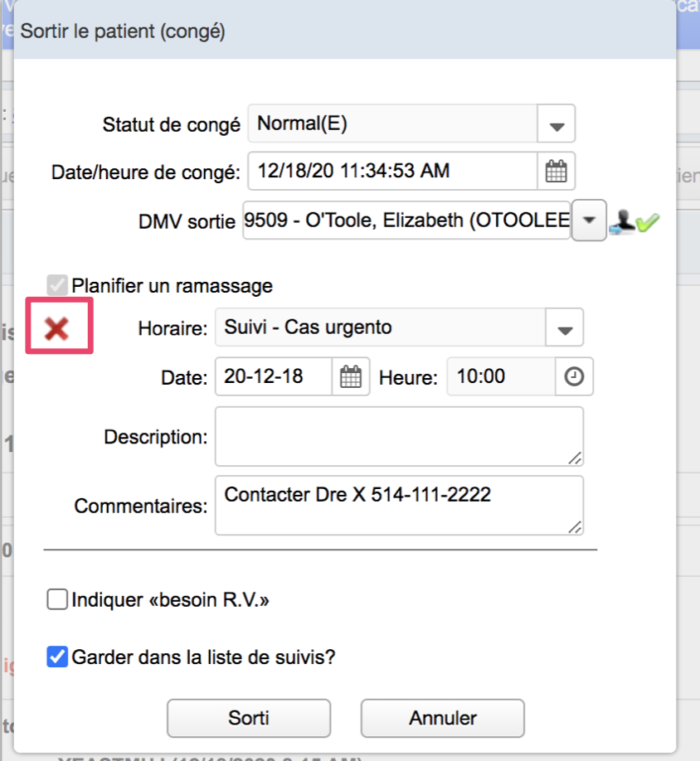
Si vous connaissez déjà la nouvelle date/heure de ramassage, vous pouvez laisser l’entrée, mais simplement changer la date/heure et les commentaires au besoin. Cliquer «Annuler» pour retourner au dossier patient.
Si vous l’aviez également créé, et si la situation de l’animal change également le besoin de R.V., vous devez trouver la pré-admission pour y faire les ajustements nécessaire (annuler le tâche besoin RV, changer la date pour le besoin RV ou annuler la pré-admission au complet). Vous pouvez également contacter le secrétariat pour faire cette étape.
Fermé
Une fois que le statut de la visite est «Sorti», l’option pour «Fermer» la visite sera disponible. Une fois que tout le dossier patient est «vérifié» par le vétérinaire traitant, le vétérinaire doit fermer la visite pour indiquer que la visite est complète et terminée. Cliquer sur l’icône «Fermer la visite» pour faire cet étape. Uniquement les vétérinaires (incluant résidents et internes) peuvent faire cette étape.

Si vous avez fait cette étape par erreur, vous pouvez la dé-faire via un clique de droit sur la ligne avec la date de la visite et en choisissant l’option «Rouvrir la visite»
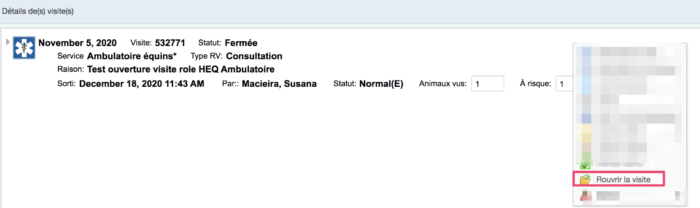
Le statut de la visite retourne vers «Sorti» et vous pouvez continuer d’ajouter ou modifier des documents/requêtes selon vos besoins et leurs statuts. Ne pas oublier de vous assurer qu’une facture est bien ouverte si vous devez ajouter des documents/requêtes qui facturent également. Si la facture est fermée, contacter le secrétariat pour la faire rouvrir.
(dernière maj 18 déc. 2020)